从配好主机到现在不到两周的时间,已经主动和被动boom不知道多少次了。所以记录一下,也方便以后参考。这篇主要讲pve系统安装篇(包含换源、磁盘大小调整)。
主要参考这两篇:榨干小主机,all in one家庭软路由方案 篇一:PVE虚拟化环境搭建与调试入门_路由器_什么值得买 (smzdm.com)
PVE虚拟机部署OpenWRT+群晖NAS+Windows系统,打造一台全能主机,Proxmox VE系统超详细安装_哔哩哔哩_bilibili
本文用到的一些安装包:链接:https://pan.baidu.com/s/1ImGDYr23DAsJSOCGT4lEog
提取码:68fz
一、系统盘准备
首先需要准备一个u盘,一个写盘的软件,我用的UltraISO(文件uiso9_cn.exe),以及pve的系统。Proxmox VE是pve的官网,点击download,然后选择想要的版本下载就可以了。我提供的是7.2版本(文件proxmox-ve_7.2-1)。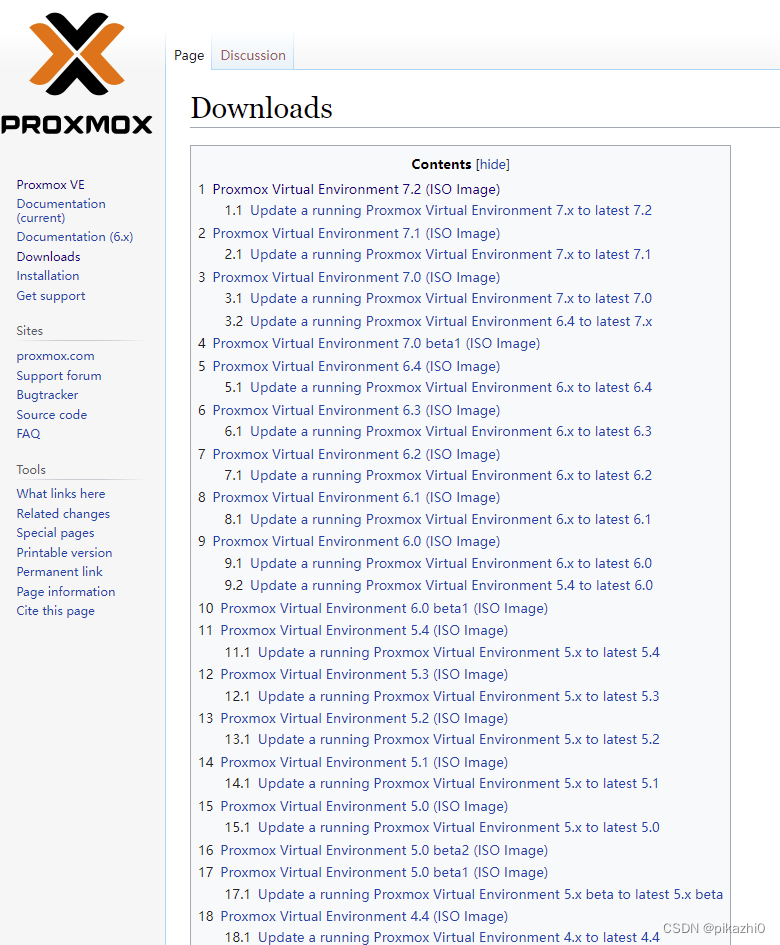
打开UltraISO,试用版就可以的,点击文件->打开,找到系统文件打开就可以。
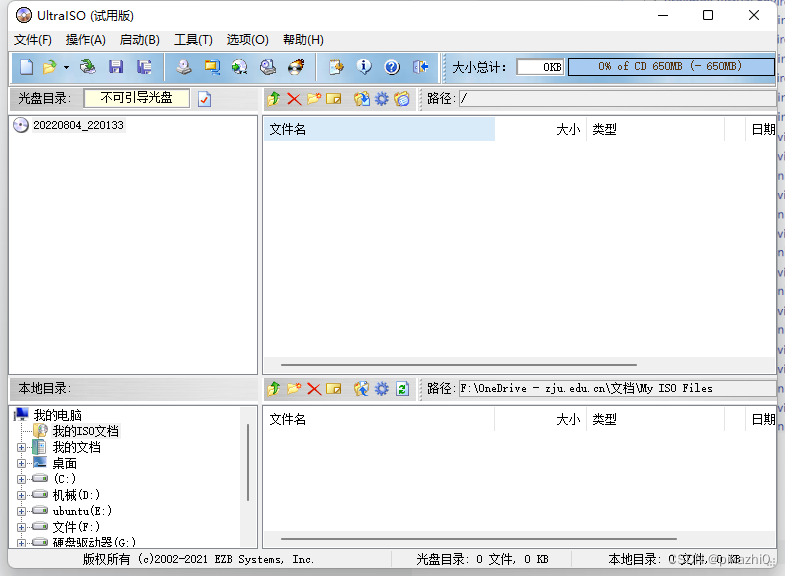
点击启动-> 写入硬盘映像,硬盘驱动器选择你的u盘,别的都不需要改,最好别改,第一次改了写入方式,没法用的。然后点击写入,等待写入完成即可,之后可能会跳出来让你格式化,不需要格式化,弹出来就可以了。这样系统盘就做好了。
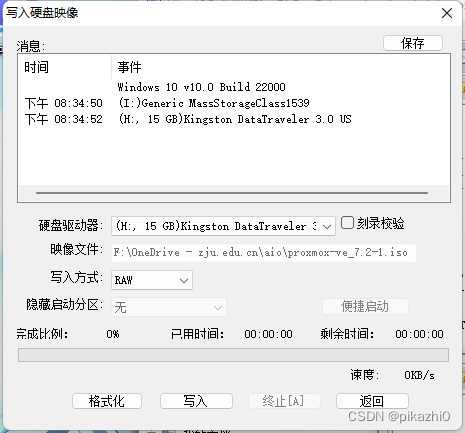
二、主板修改
首先需要开启主机虚拟化。因为不同品牌主板bios界面以及进入bios方式不同,所以最好查一下自己主板bios方式以及虚拟化位置,然后再操作,我的是七彩虹主板。开机时按delete进入这个界面:
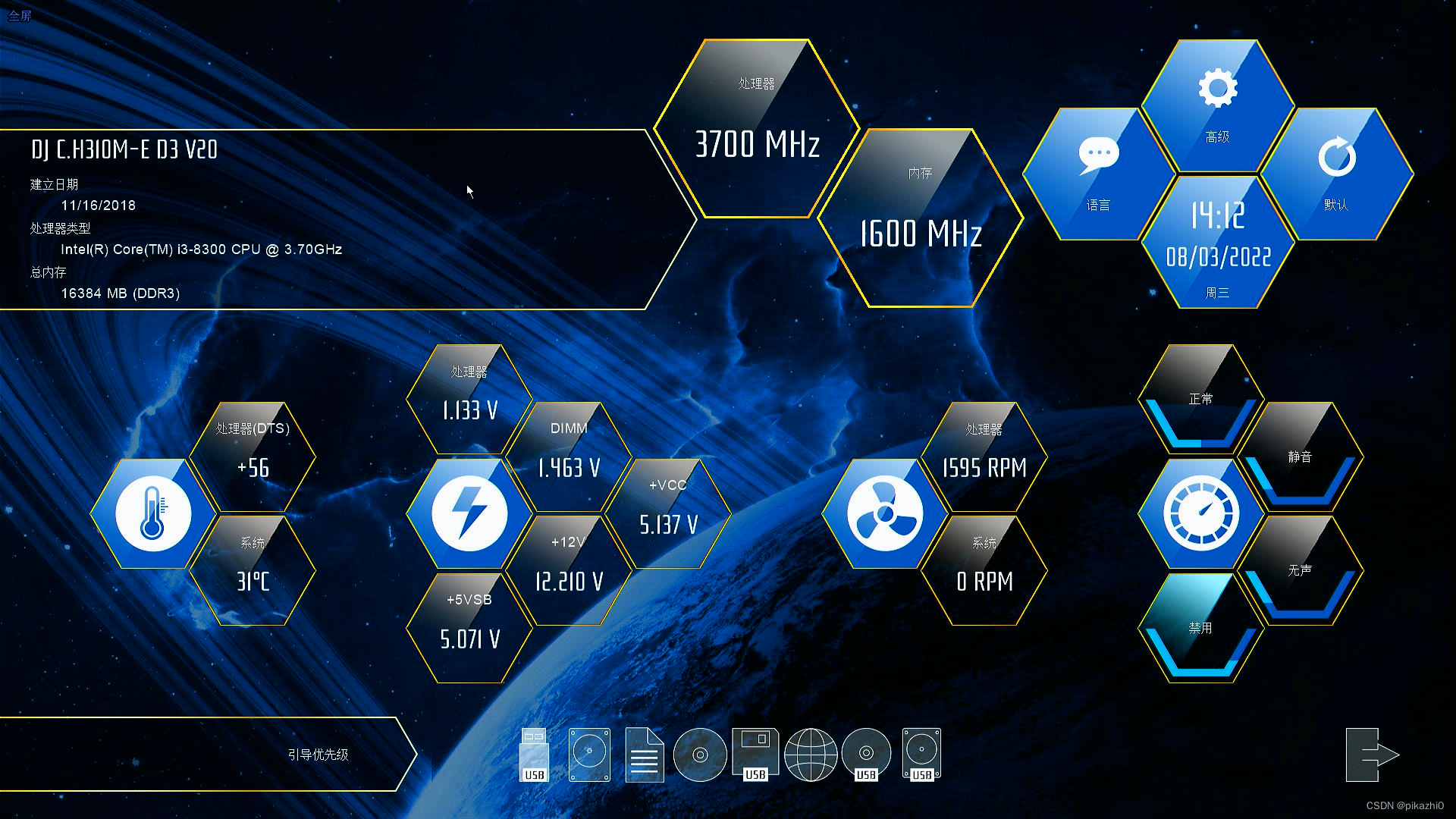

选择高,将虚拟化改为启用:
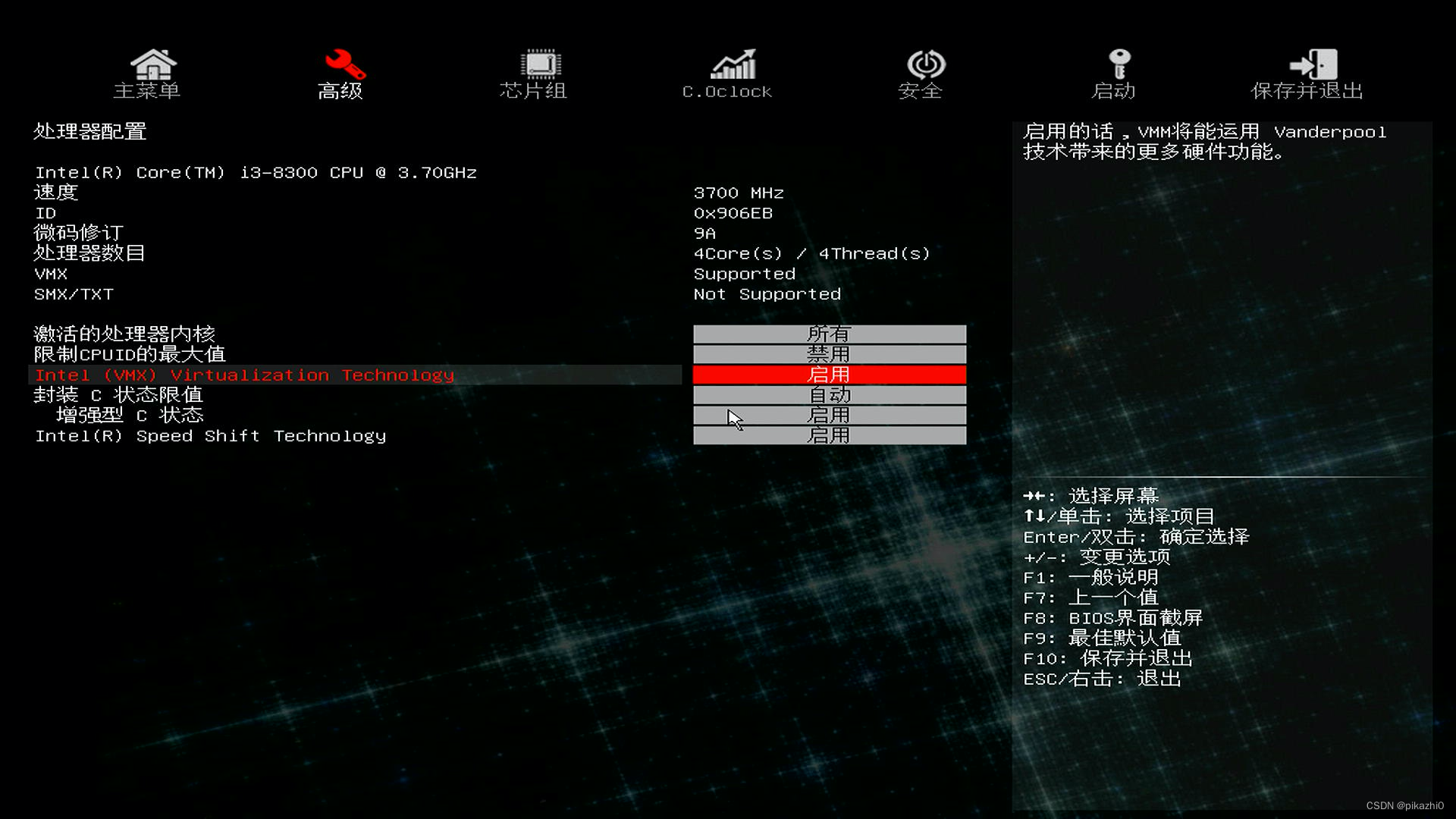
最好先把系统盘插上,把启动项修改一下,把u盘设为第一优先级,就能少进一次bios了。
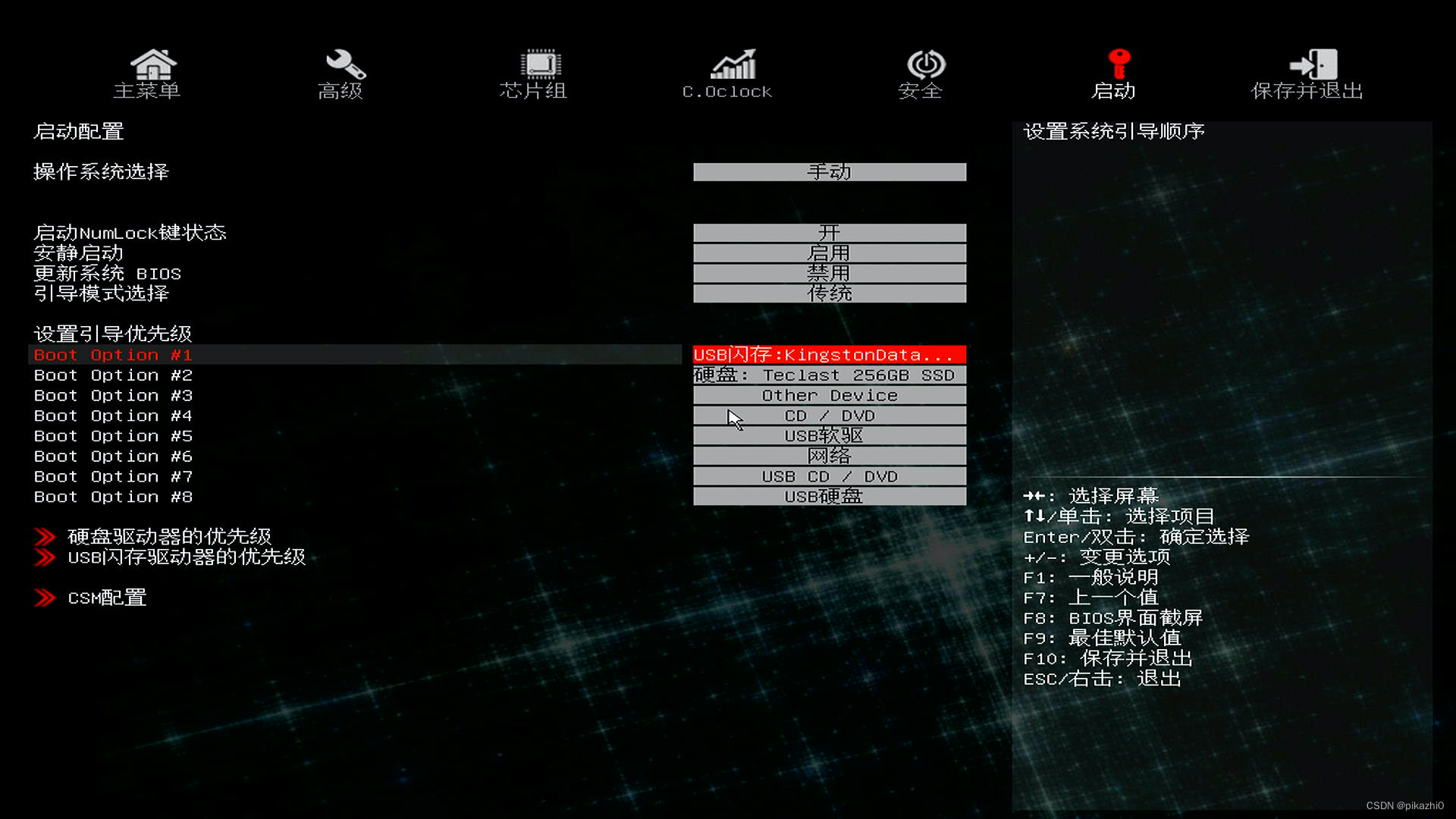
三、系统安装
首先进入该界面,选择 Install Proxmox VE
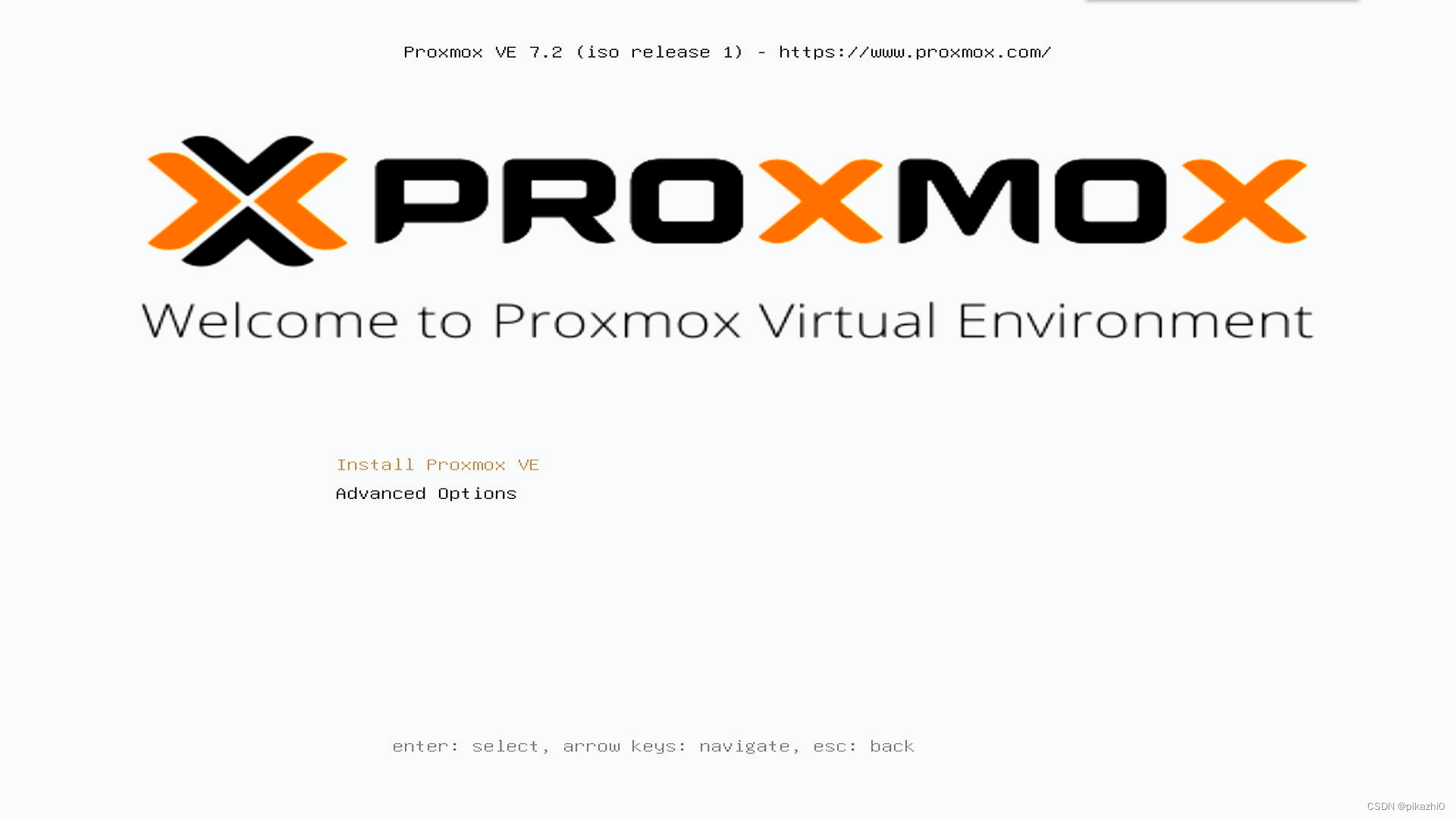
之后会进入这个界面一段时间:
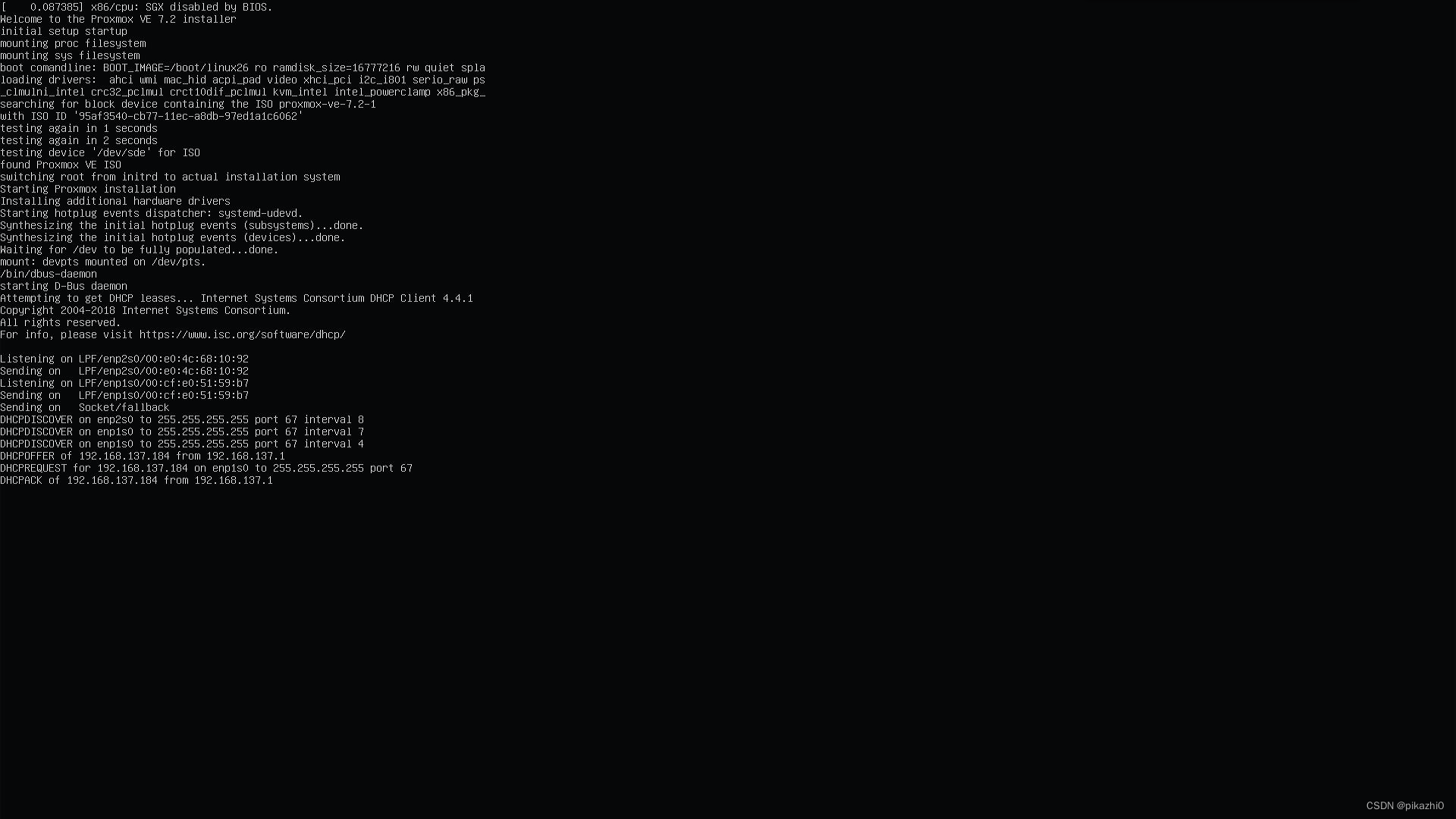
点击 I agree
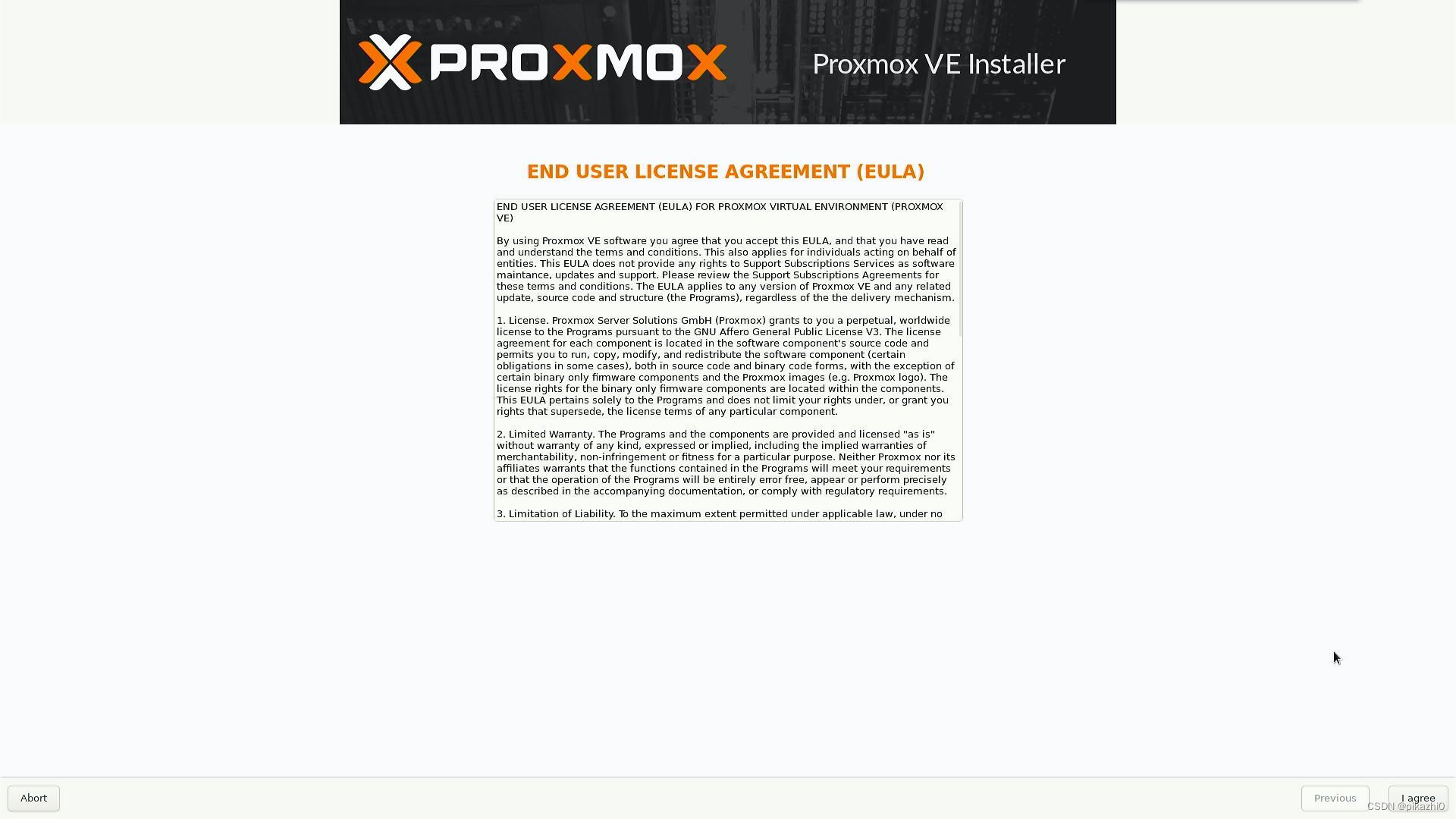
从这里选择安装的硬盘,我看的一篇教程里写一开始只给64就好,扩容很容易,然后我第一次装就给了64,但是我没有进行扩容,在安装win之后,装了一些软件,存储就满了,就all in boom了,这里只给64也是有原因的,是因为系统会给你分成两个盘,如果给大了,另一个盘会比较大,哪个盘用处不太大的,而我会all in boom也是因为没有及时扩容,我直接给了256,是因为另一个盘是可以拆除加到主盘里,后面会讲。
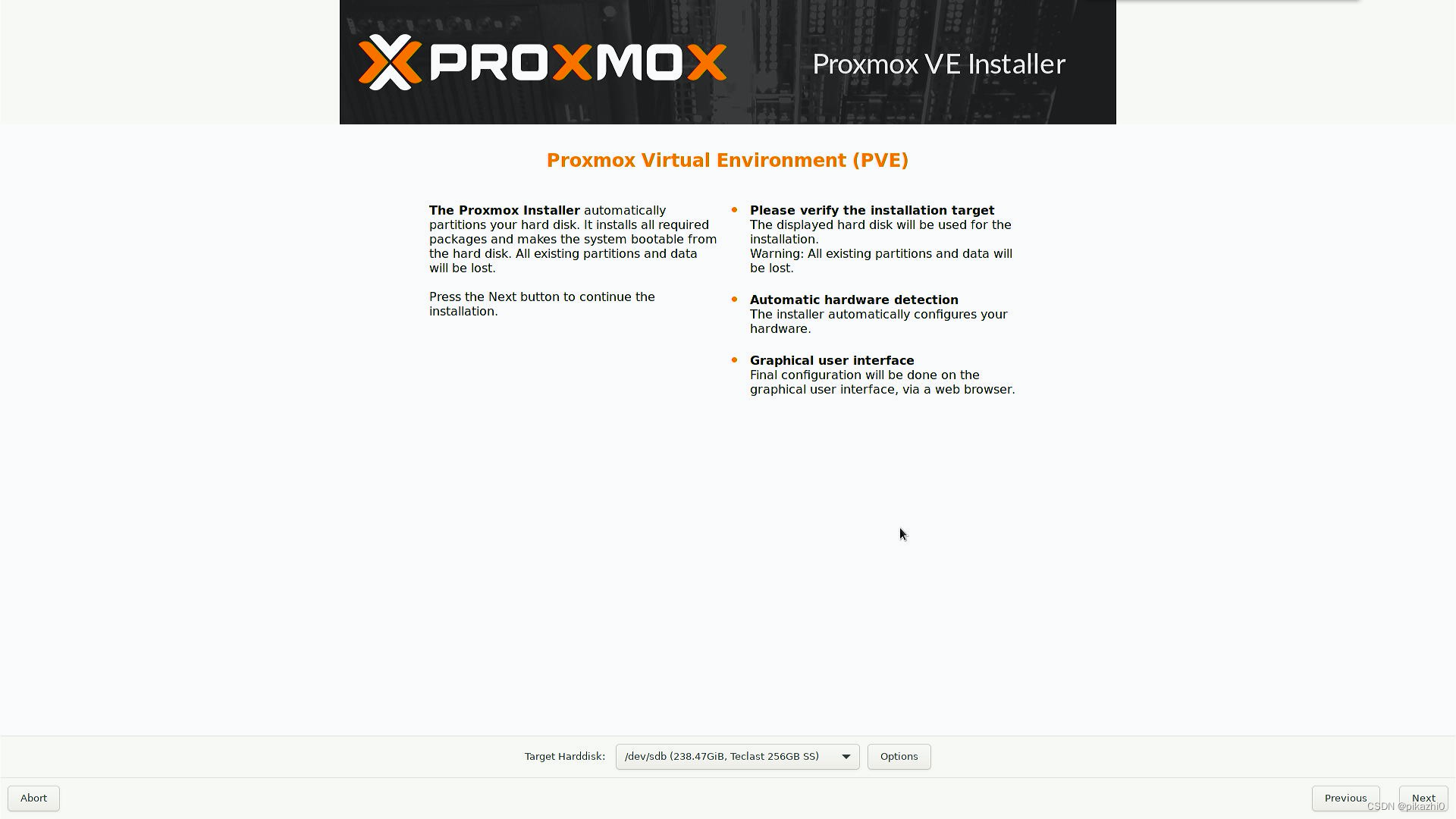
这里选择国家,时间以及键盘,只要在country里打一个c就可以看到china,就可以选了。
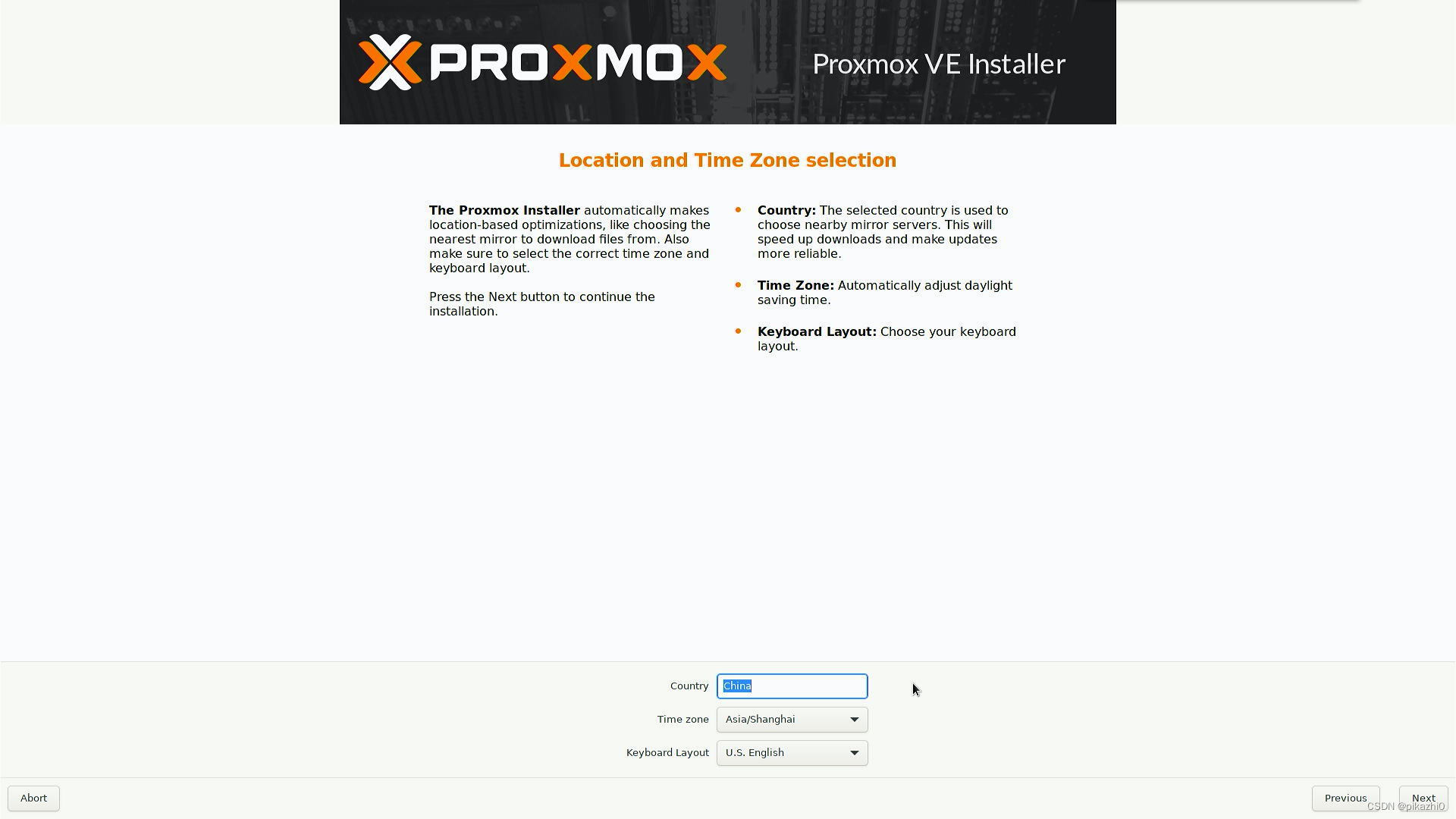
这里设置密码以及邮箱,邮箱没什么用,但是一定要填。
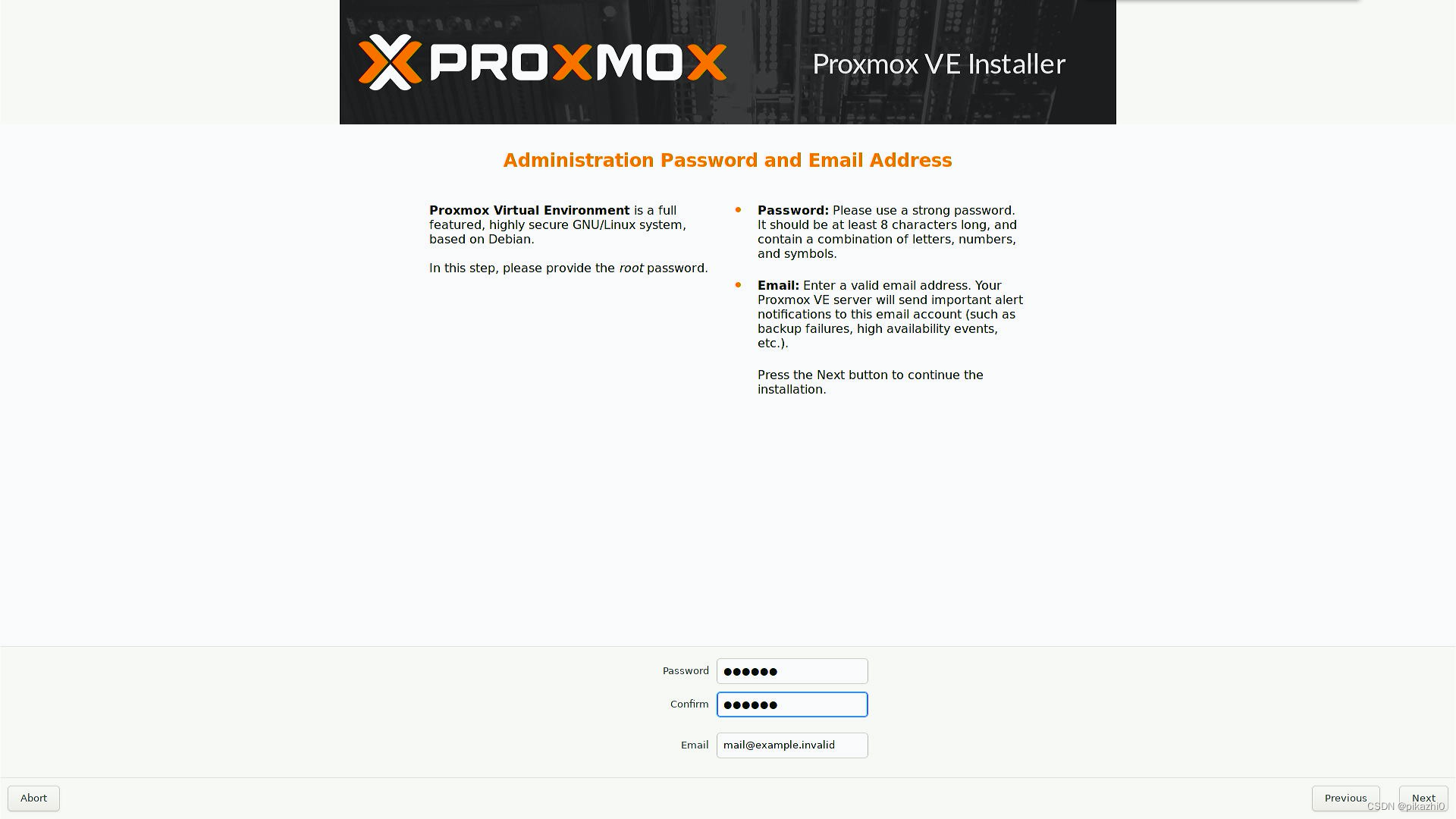
这里,设置hostname以及ip地址。有一篇文章建议设置DNS为114.114.114.114,所以我也这么设置了。这里ip地址是可以自己设置的,但是一开始我只有一个网口,为了让这台主机上网,我打开了网络共享,我的网络共享的ip为192.168.137.1。
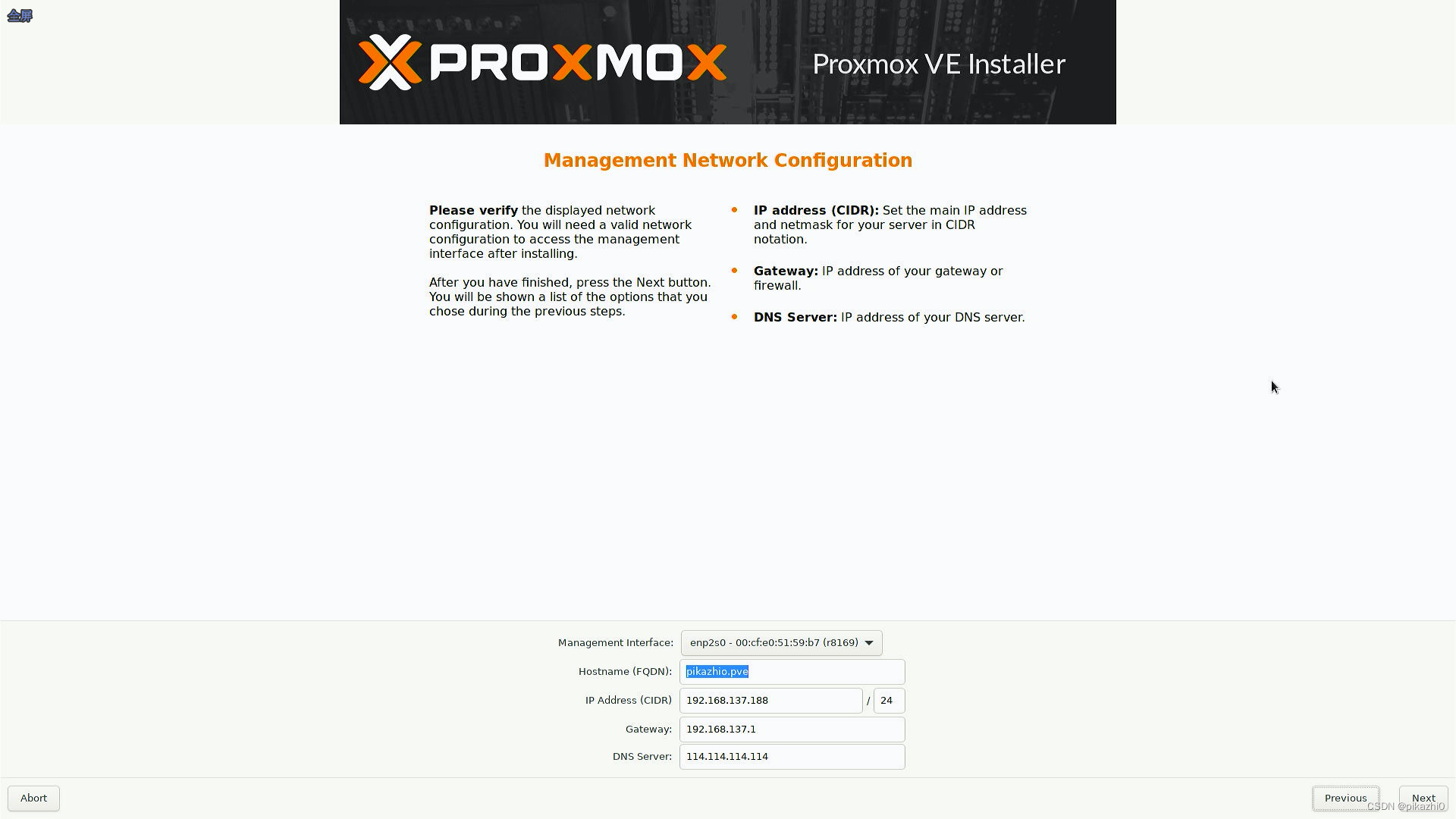
进入summary界面后,可以看到一些信息。
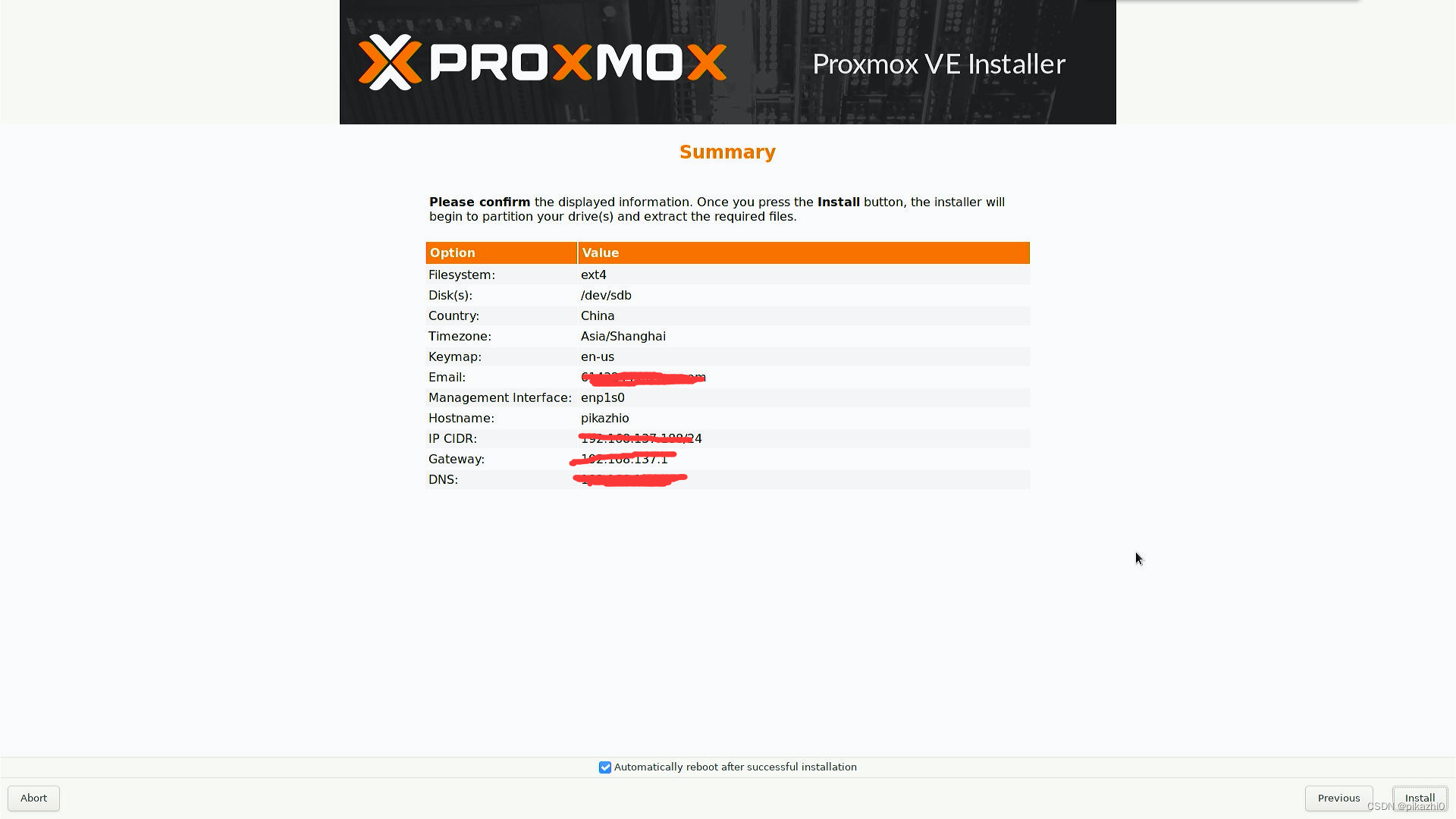
选择install就可以进入安装界面了。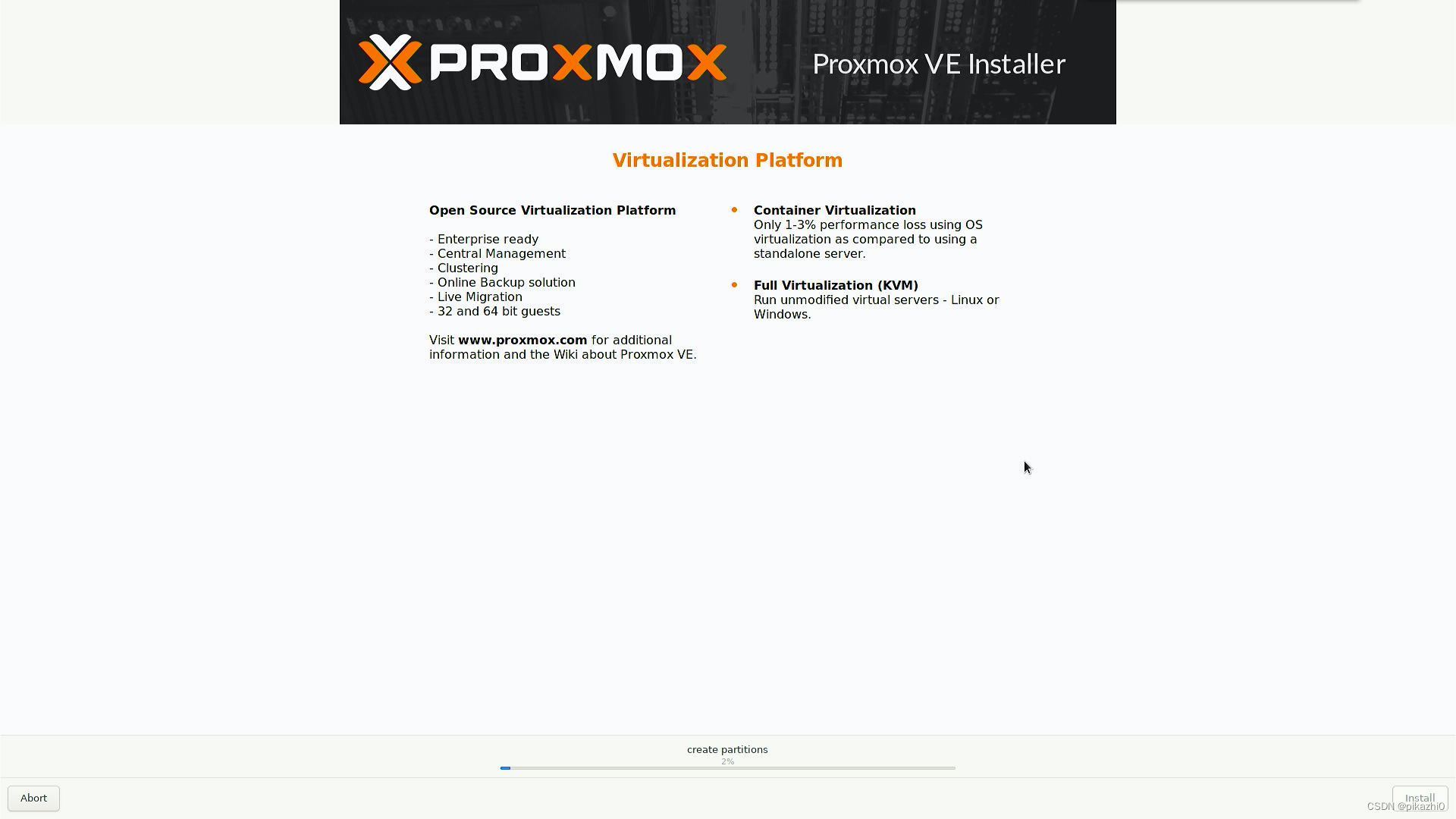
安装完毕后,拔掉u盘就可以了。之后就需要在连接到你的pve主机上的另一台电脑上操作了。
四、pve系统初体验及连接方式
我用到的主要有两种连接方式。首先最重要的是与另一台电脑通过网络连接。要将两台电脑设置在同一个网段上。
win可以参考下面这个方法:
1.打开控制面板
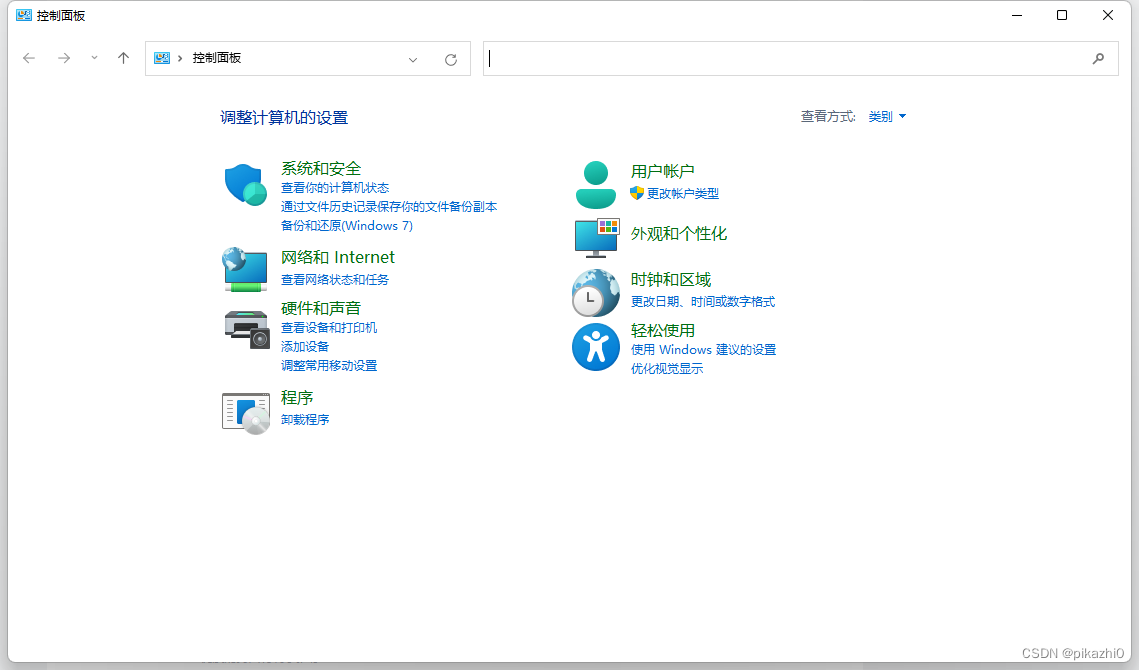
2.选择网络和internet
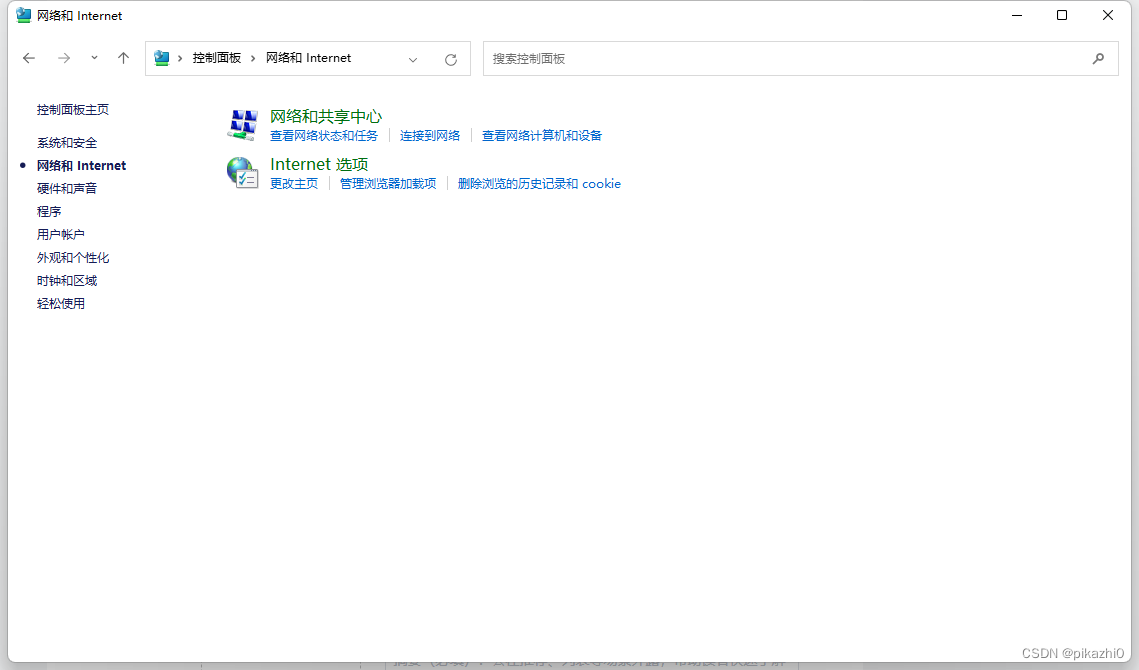
3.点击查看网络状态和任务 ,然后点击你使用的那个端口,点击属性,进入以下界面
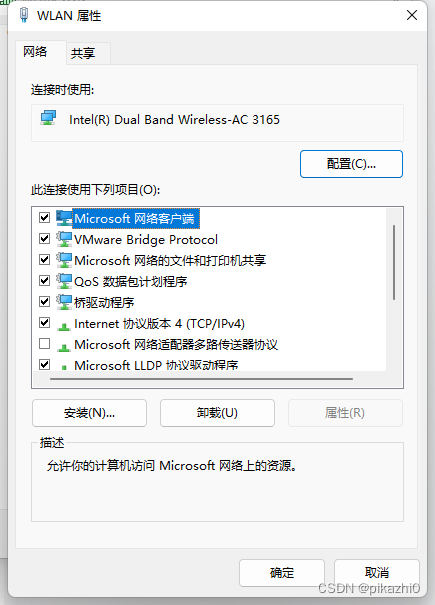
4.双击Internet协议版本4(TCP/IPv4),进入以下界面,选择 使用下面的XXX 选项,根据自己情况(上面安装系统时候设置的网段)进行填写
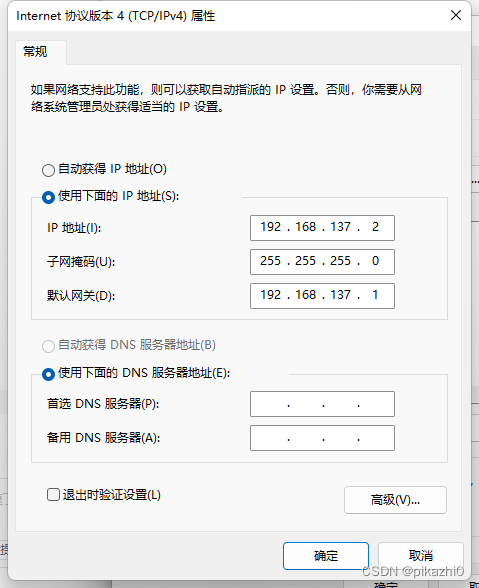
设置在同一个网段之后,基本上就可以对pve进行操作了。我一般通过web或者mobaxterm(ssh)进行操作
web登陆方式:直接在浏览器上输入 https://192.168.137.188:8006 就可以了。
![]()
注意: https:// 和 :8006 都不可以少,中间那串数字是之前安装系统的时候设置的。
可能会提示你的连接不是专用连接,点击高级,继续访问就可以了。
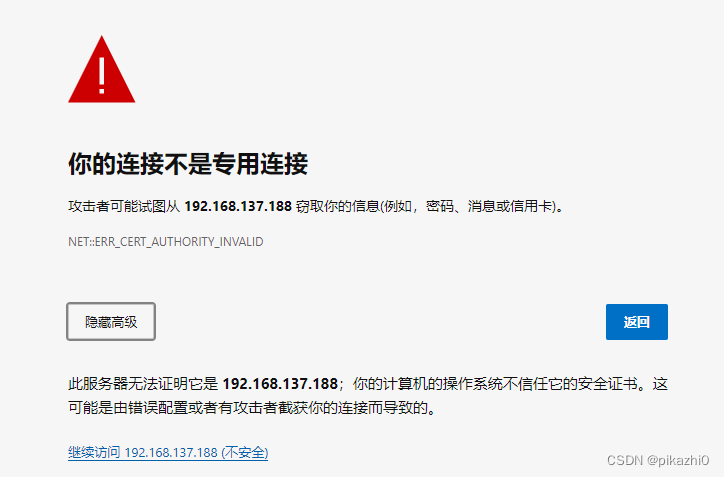
首先会弹出来一个登录框,可以下面language可以选择中文
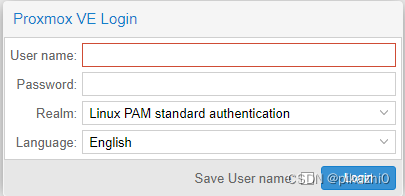
用户名记得是root,密码是刚刚安装系统设置的
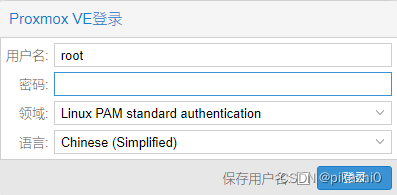
登陆就可以进入操作界面了,因为我的已经用了很久了,所以可能不一样
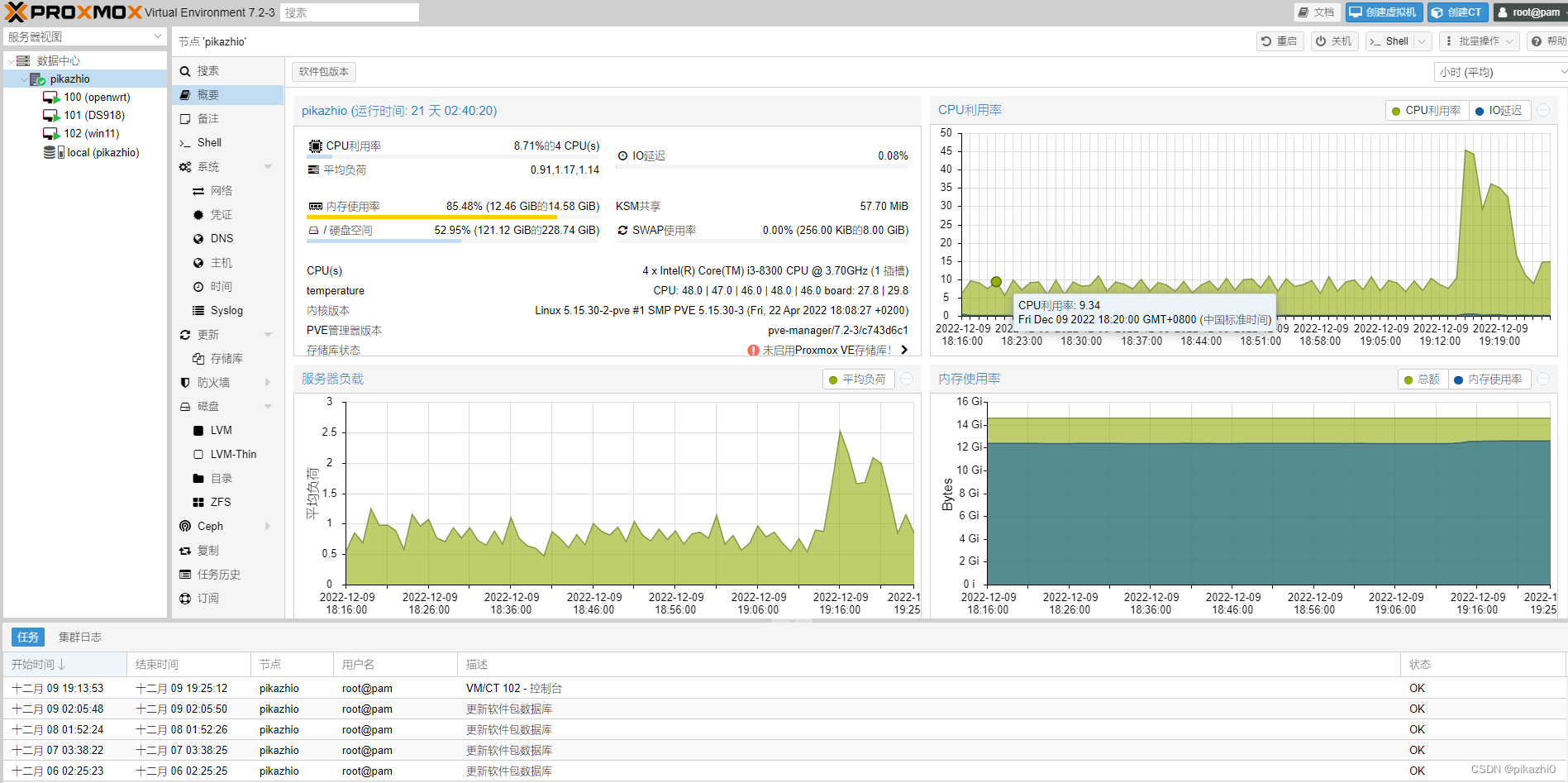
界面上可以看到很多相关信息。
第二种常用的方式是通过ssh进行登陆,我比较喜欢用mobaxterm(可以用的功能很多,而且之后更改文件什么的很方便,我还是之前学习zynq相关知识用到的。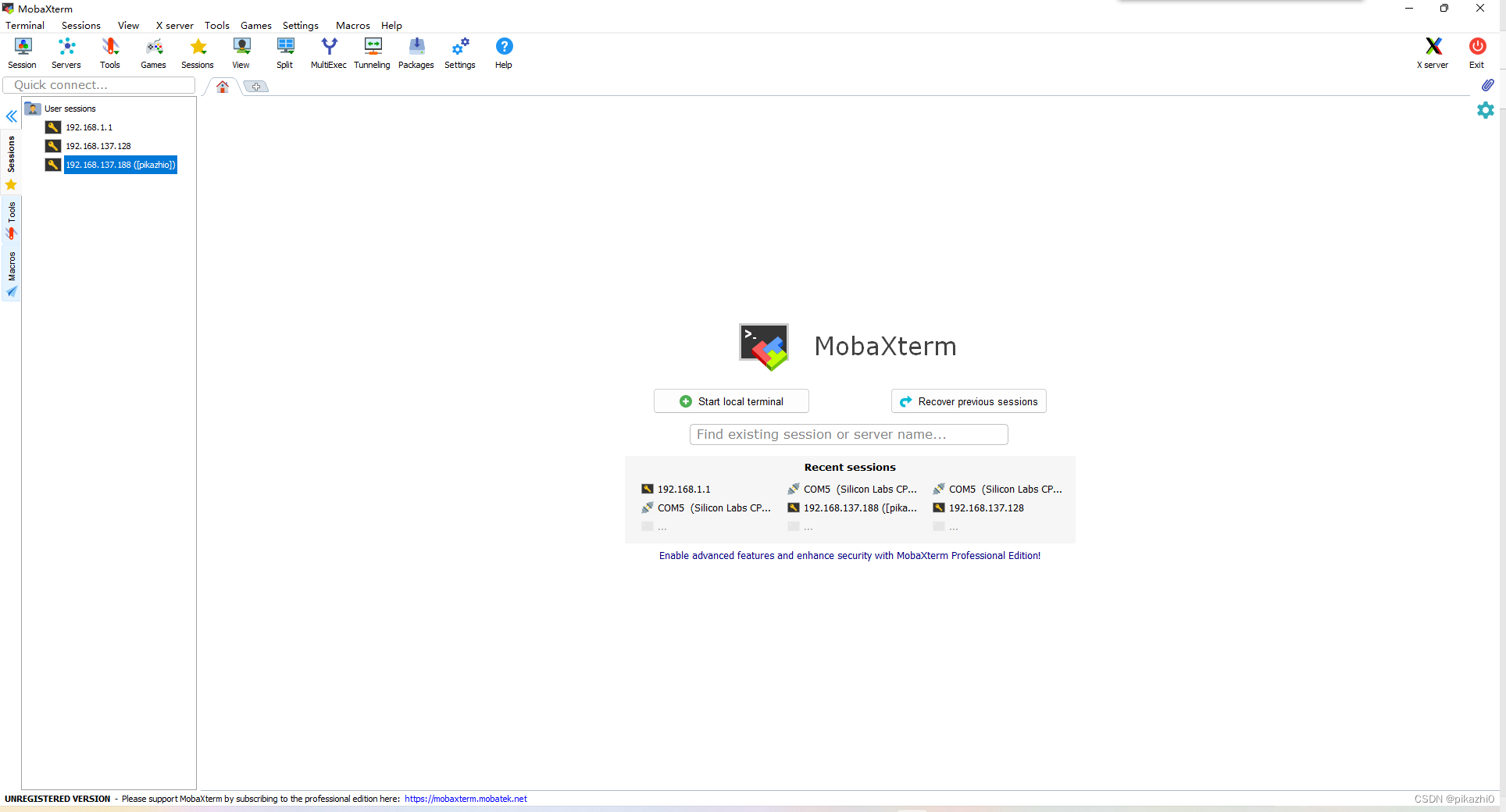
点击session -ssh
 点击那个小人可以设置登陆用户名及密码,之后用起来会方便的多
点击那个小人可以设置登陆用户名及密码,之后用起来会方便的多
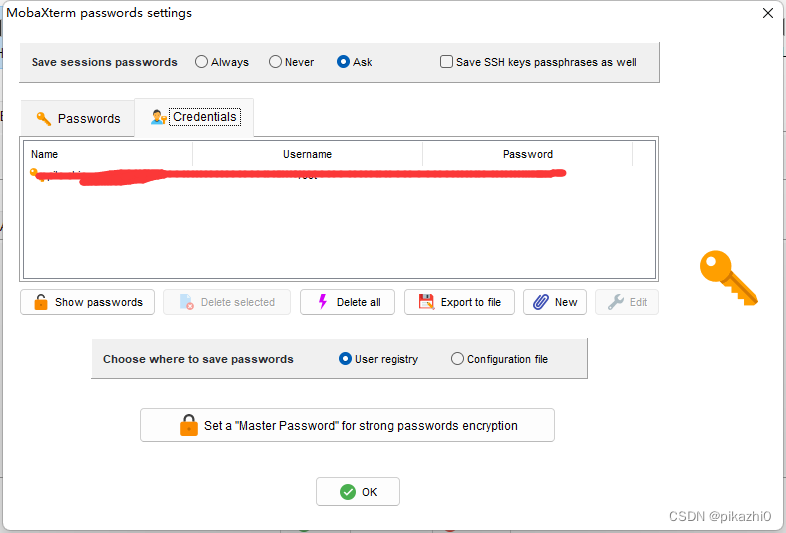
在remote host输入你的ip地址就可以登陆管理了。
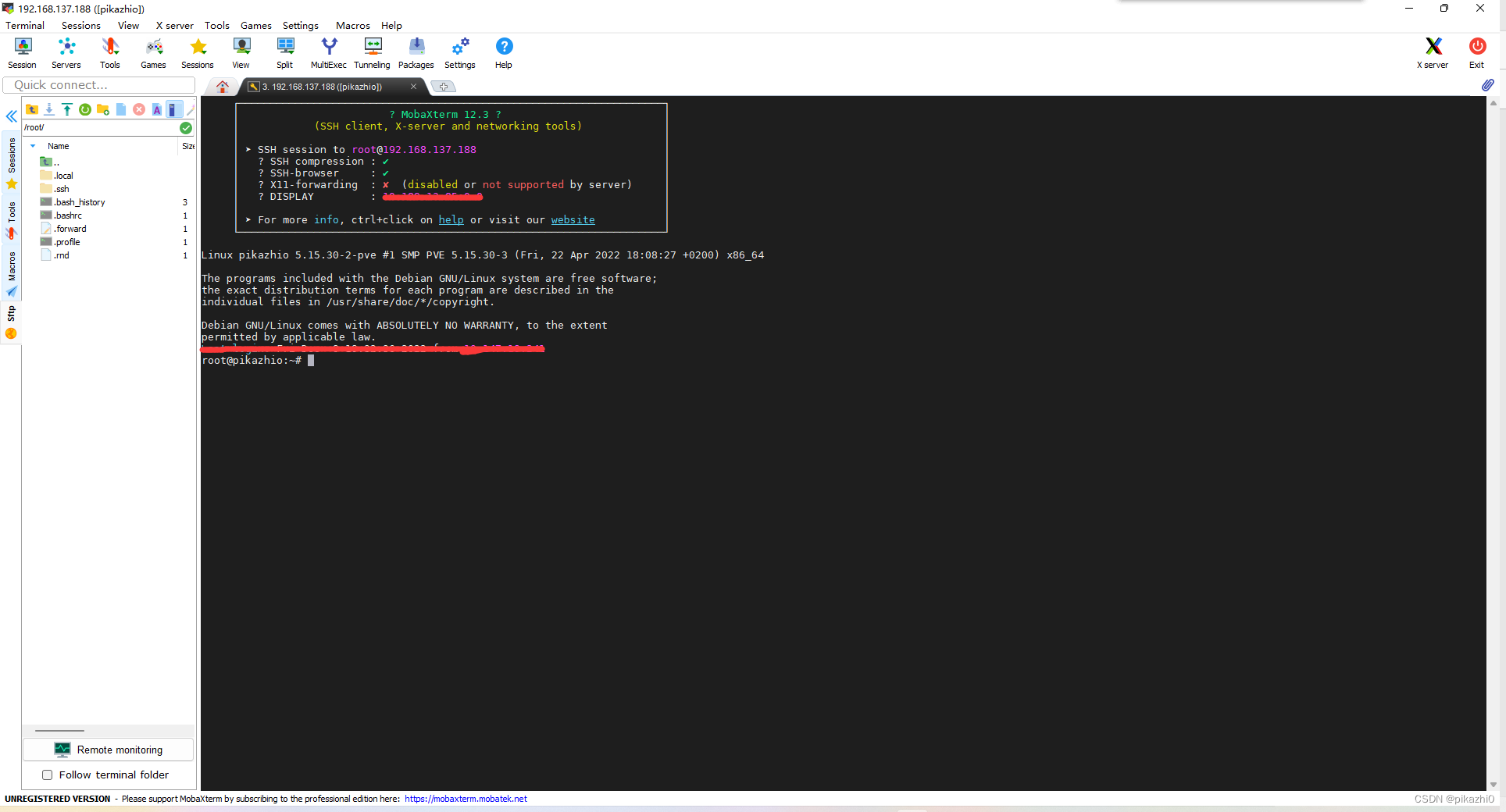
通过输入指令控制pve主机。左边那一栏是系统的文件,可以对文件进行很方便的操作。
五、pve系统更换软件源
更换软件源就类似于手机本身自带的应用市场很不好用,很多软件不全,然后需要下载其他的应用市场。这里更换软件源不是因为软件不全,而是因为本身自带的是国外的软件源,所以下载较慢,更换国内的软件源就可以较快的下载。具体参考这一篇PVE虚拟机系统更换国内源 - 大大的小熊 (imwgh.com)
首先通过ssh连接到主机,或者通过网页端,点击shell
依次输入以下指令
wget https://mirrors.ustc.edu.cn/proxmox/debian/proxmox-release-bullseye.gpg -O /etc/apt/trusted.gpg.d/proxmox-release-bullseye.gpg
echo "#deb https://enterprise.proxmox.com/debian/pve bullseye pve-enterprise" > /etc/apt/sources.list.d/pve-enterprise.list
echo "deb https://mirrors.ustc.edu.cn/proxmox/debian/pve bullseye pve-no-subscription" > /etc/apt/sources.list.d/pve-no-subscription.list
之后进行Debian换源,输入以下指令(第一条指令主要是本分,第二条指令使用nano编辑,也可以使用其他编辑方式
mv /etc/apt/sources.list /etc/apt/sources.list.bk
nano /etc/apt/sources.list将下面这一段复制进去,并保存
deb http://mirrors.ustc.edu.cn/debian stable main contrib non-free
# deb-src http://mirrors.ustc.edu.cn/debian stable main contrib non-free deb http://mirrors.ustc.edu.cn/debian stable-updates main contrib non-free
# deb-src http://mirrors.ustc.edu.cn/debian stable-updates main contrib non-free
# deb http://mirrors.ustc.edu.cn/debian stable-proposed-updates main contrib non-free
# deb-src http://mirrors.ustc.edu.cn/debian stable-proposed-updates main contrib non-free更新并安装
apt update
apt upgrade -y然后换源就完成了!!!
六、pve磁盘扩容
之前说过,因为第一次安装时候磁盘没有分配好,pve系统会把你分的磁盘容量又分成local 和local -lvm两个分区,分别存储不同的内容,我第一次没有注意,瞎弄结果把其中一个分区容量用没了,就all in boom了,所以这次直接把所有磁盘容量都放在同一个分区下。主要参考这个视频:pve存储空间扩容 磁盘大小调整 proxmox6_哔哩哔哩_bilibili
建议在安装其他系统之前就做好这一步,要不然之后可能相对比较麻烦。(需要备份及删除之前的系统,设置完成后进行恢复)
首先要进入shell,或者ssh连接。
然后通过以下指令删除local-lvm逻辑卷 pve/data,会有提示你是否确定删除,记得按y
lvremove pve/data将local扩容(把空闲磁盘分配到pve/root
lvextend -l +100%FREE -r pve/root再在管理界面删除掉local-lvm就可以了(数据中心-存储,然后点到local-lvm,再点击删除就可以了)
然后点击local,点击编辑,将内容全都选上,否则可能无法安装系统。
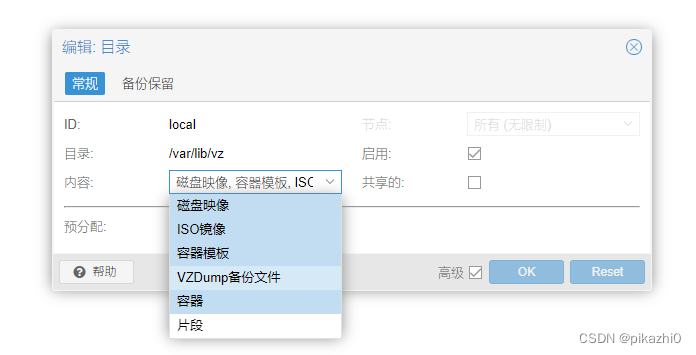
因为种种原因,各种摆烂,这一篇距离上一篇已经差了四个多月了,其中前半部分是之前写的,所以图都是新鲜的,后半部分是最近补上的,最近使用良好,没有boom,也就没有重新安装,之前的截图也找不到了,很多都没有实操,所以图片少了一些,之后有时间可能会慢慢更一下。如果有问题希望大佬们指出来,谢谢!